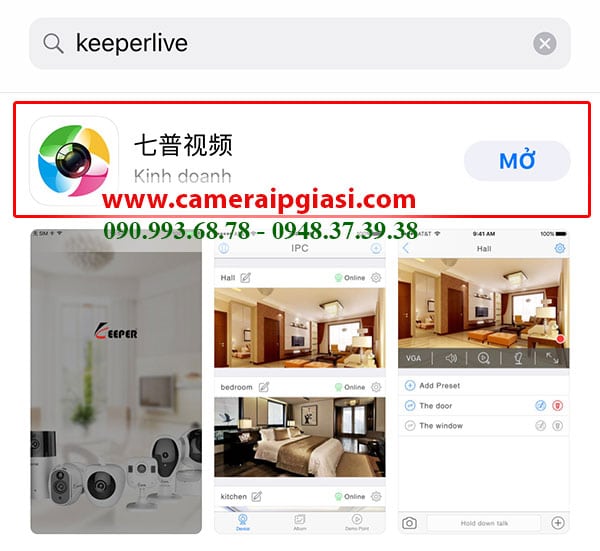Hướng dẫn cách cài đặt Camera IP Wifi trên điện thoại chi tiết
Hướng dẫn cách cài đặt Camera IP Wifi trên điện thoại chi tiết bằng hình ảnh
Nhu cầu sử dụng những chiếc Camera Wifi ngày càng nhiều bởi sự tiện lợi và hiệu quả của nó mang lại. Để hỗ trợ cho những khách hàng đang sử dụng chiếc Camera IP không dây có thể tự cài đặt và sử dụng được thì hôm nay Hải Nam xin hướng dẫn chi tiết các bước cài đặt chiếc Camera IP Wifi trên điện thoại Smartphone trên hệ điều hành Android và IOS trên phần mềm KeeperLive của Camera Keeper, Yoosee/YYP2P của Camera Yoosee, P2PWIFICAM của Camera Siepem….
# 1, Hướng dẫn các bước cài đặt Camera Keeper trên điện thoại Android – IOS (KEEPERLIVE)
Để chiếc Camera Keeper có thể hoạt động thì bạn cần tải ứng dụng, cài đặt thiết lập kết nối cho chiếc Camera IP. Nào bạn hãy làm trình tự theo các bước dưới đây nhé.
Bước 1, Tải và cài đặt phần mềm KeeperLive
Nhà sản xuất viết riêng ứng dụng KeeperLive để hỗ trợ cho khách hàng quản lý Camera hoàn toàn miễn phí. Để tải phần mềm về điện thoại chỉ cần tìm đúng ứng dụng “KeeperLive” rồi cài đặt như những ứng dụng thông thường khác thôi.
- Hệ điều hành Android (Samsung, HTC, LG, OPPO…): Truy cập vào CHPLAY và gõ ô tìm kiếm “KEEPERLIVE” tải về rồi cài đặt. Hoặc nhấp vào đây để cài đặt ngay.
- Điện thoại IPHONE, IPAD sử dụng hệ điều hành IOS: Mở ứng dụng APPSTORE gõ ô tìm kiếm “KEEPERLIVE” tải về rồi cài đặt. Hoặc nhấp vào đây để cài đặt luôn.
Bước 2, Khởi động và Reset chiếc Camera IP Keeper
Sau khi đã cài đặt phần mềm xong thì bây giờ chúng ta bắt đầu cắm điện để chiếc Camera khởi động. Khi chiếc Camera Wifi Keeper chào hỏi và xoay khởi động xong thì hãy lấy cây “Reset” có sẵn hoặc “QUE TĂM” chọc vào lỗ RESET ở phía sau Camera (gần cổng gắn dây LAN)=> Reset để chiếc Camera sẽ xóa hết dữ liệu có sẵn để về mặc định của nhà sản xuất.
Bước 3, Thiết lập kết nối cho chiếc Camera Keeper trên ứng dụng KeeperLive
Ok. Bạn đã đi được 50% chặng đường cài đặt chiếc Camera IP rồi đó. Tiếp theo mở ứng dụng KeeperLive và thêm mới chiếc Camera Wifi như hình dưới.
Tiếp theo chọn “Suond wave connection”. Xem hình bên dưới.
Đến đây bạn cần điền mật khẩu Wifi nhà bạn để kết nối chiếc Camera đến mạng Wifi. Điền mật khẩu Wifi xong bấm vào “Connect WLAN” . Xem hình dưới.
Đến đây chúng ta đợi khoảng 30s nếu Camera kết nối thành công đến mạng Wifi thì sẽ hiển thị hộp thoại gồm thông tin Camera : ID, User, Pass… Bạn chỉ cần nhấn vào Finish là xong.
Lưu ý : Nếu Camera Keeper không thể kết nối vào mạng wifi thì Bạn hãy Reset lại chiếc Camera để mọi thông số về mặc định rồi cài lại những thao tác như trên là được. Khi Reset thì vẫn để nguồn điện Camera, Lấy que Reset chọc vào lỗ Reset đến khi Camera nói xong mới thả ra, tiếp theo đợi Camera khởi động xoay qua lại xong mới bắt đầu cài đặt.
Bước 4, Hướng dẫn thêm nhiều điện thoại cùng quan sát chiếc Camera Keeper
Để thêm chiếc điện thoại khác cùng quan sát chiếc Camera Keeper thì bạn thao tác rất đơn giản.
Lưu ý: Lúc này Camera đã được kết nối đến mạng wifi rồi nên chúng ta chỉ cần: “Quét mã QR Code” / “Lan Search” / “Điền thủ công mã ID”. Thêm bằng cách nhấp vào dấu “+” chọn Lan Search hoặc Quét QR Code. Sau khi thao tác thành công chiếc Camera sẽ hiển thị thông tin ID, mật khẩu chọn Kết thúc là OK.
# 2, Hướng dẫn cài Camera IP Wifi Yoosee trên điện thoại Androi & IOS
Có lẽ chúng ta không cần giới thiệu nhiều về chiếc Camera Yoosee nữa bởi vì hiện nay nó đã rất phổ biến rồi. Camera Yoosee được tích hợp nhiều tính năng thông minh, dễ sử dụng và đặc biệt giá thành rẻ.
Tham khảo dòng Camera Yoosee 2 râu khuyến mãi giá rẻ.
Bây giờ Hải Nam sẽ tiếp tục hướng dẫn các bạn cách cài đặt chiếc Camera IP Yoosee xem trên điện thoại từng bước, chi tiết bằng hình ảnh. Chắc chắn có thể giúp bạn tự cài đặt được mà không cần phải nhờ đến kỹ thuật.
Bước 1, Tải và cài đặt ứng dụng Yoosee hoặc YYP2P
Khi bạn sử dụng điện thoại dùng hệ điều hành Android, IOS thì chỉ cần truy cập vào CHPLAY hoặc APPSTORE và tìm với từ khóa “Yoosee ” hoặc “YYP2P” rồi cài đặt bình thường như các phần mềm khác. Hoặc truy cập trực tiếp Link bên dưới để tới trang cài đặt.
Phần mềm Yoosee
Hệ điều hành Android (Samsung, OPPO, LG, HTC…): Truy cập VÀO ĐÂY để cài đặt trực tiếp.
Lưu ý: Những thiết bị mà trên CHPLAY không hỗ trợ cài đặt các bạn có thể tải Yoosee file APK về để cài đặt . Link Download Tại Đây.
Hệ điều hành IOS (IPHONE, IPAD) : Truy cập tiếp TẠI ĐÂY để cài đặt.
Phần mềm YYP2P
Hệ điều hành Android (Samsung, OPPO, LG, HTC…): Truy cập VÀO ĐÂY để cài đặt trực tiếp.
Hệ điều hành IOS (IPHONE, IPAD) : Truy cập tiếp TẠI ĐÂY để cài đặt.
Bước 2: Đăng ký tài khoản Yoosee hoặc YYP2P
Sau khi đã cài đặt phần mềm thành công, để sử dụng, cài đặt và quản lý chiếc Camera IP thì bạn cần đăng ký tài khoản trên phần mềm. Đây cũng là thông tin đăng nhập vào phần mềm những lần sau luôn. Để đăng ký tài khoản Yoosee / YYP2P bạn làm theo các bước bên dưới nhé 😀
- Mở ứng dụng Yoosee và chọn “Đăng Ký”. Xem hình dưới
Bước 2 : Điền thông tin đăng ký mới tài khoản gồm : Email, mật khẩu, xác nhận mật khẩu xong bấm ĐĂNG KÝ như hình dưới.
Lưu ý: Để bảo mật hơn bạn phâỉ điền mật khẩu 6 – 30 kí tự bao gồm chữ và số.
Chỉ với 2 bước đơn giản như vậy là bạn đã đăng ký xong tài khoản Yoosee rồi. Bây giờ hãy đăng nhập vào tài khoản để cài đặt camera nhé.
Bước 3, Thiết lập và cài đặt Camera IP Wifi Yoosee trên ứng dụng Yoosee / YYP2P
San khi đăng nhập vào phần mềm thành công, để thêm Camera Yoosee và cài đặt Bạn bấm vào dấu “+” phía trên góc phải thể thêm Camera. Xem hình bên dưới.
– Tiếp theo chọn mục thêm thiết bị mới. Xem hình dưới.
– Tiếp theo chọn “Smartlink” để kết nối mạng vào mạng wifi cho camera YooSee. Xem hình dưới.
– Điền #mật khẩu wifi và ấn “tiếp tục” để tới các thao tác tiếp theo. Xem hình dưới.

– Sau đó chờ camera kết nối tới modem wifi (màn hình chờ 109s)
Bạn cố gắng đợi để camera kết nối tới mạng wifi, sau khi kết nối thành công trên ứng dụng xem Camera YooSee sẽ hiển thị thông tin chiếc camera gồm : ID, ô mật khẩu để bạn điền vào. Xem thêm hình bên dưới.
- Tên Camera: Có thể đặt tên tùy thích. Ví dụ: Bạn có thể đặt là CAM1, CAM2,… để dễ quản lý.
- Mật khẩu: Mặc định là “123“.
Khi điền xong thông tin bấm “Lưu” ở trên phía tay phải. Như vậy là xong phần thiết lập cài đặt cho chiếc Camera Wifi Yoosee rồi. Phần mềm Yoosee và YYP2P chức năng và giao diện sử dụng giống nhaunên Bạn có thể sử dụng phần mềm nào cũng được.
Lưu ý: Nếu Bạn đã cài đặt các bước như trên mà không được thì hãy Reset lại chiếc Camera Yoosee, rồi cài đặt lại từ đầu nhé. Chúc Bạn thành công!
# 3, Hướng dẫn cài Camera Siepem trên điện thoại Androi & IOS với phần mềm P2PWIFICAM
- Hướng dẫn cài đặt Camera IP Wifi
- Cách cài đặt Camera IP trên điện thoại
- Cách cài đặt Camera Wifi không dây trên điện thoại
- Hướng dẫn cài đặt Camera Keeper trên điện thoại
- Hướng dẫn cài đặt Camera Yoosee trên điện thoại
- Hướng dẫn cài đặt Camera Siepem trên điện thoại